如何用PS将套索工具和修复画笔工具的结合
来源:网络收集 点击: 时间:2025-11-17PS软件中涉及到套索工具,修复画笔工具,仿制图章工具、画笔工具、钢笔工具等多项内容。PS软件与WPS演示文稿软件之间相互配合,可以对图片进行整体排版。用PS软件中的套索工具框选图片中的内容,转换为选区,然后用修复画笔工具修复图片中的多项内容,调整图片,为图片增加特效。所以今天小编想推荐这篇文章就是如何用PS将套索工具和修复画笔工具的结合。希望大家喜欢小编文章哦。
打开PS,按crl+o打开一张图片,如图

选择修复画笔工具对图片中的主要内容进行涂抹。对于图片中的边缘内容,可以选择仿制图章工具进行涂抹。

选择矩形选框工具,将矩形内容边缘用矩形选框工具进行框选,再次选择修复画笔工具,按住alt键对白色图形进行取样,然后继续涂抹。

如果涂抹不均匀,可以继续选择矩形选框工具,按alt+delete键填充白色。
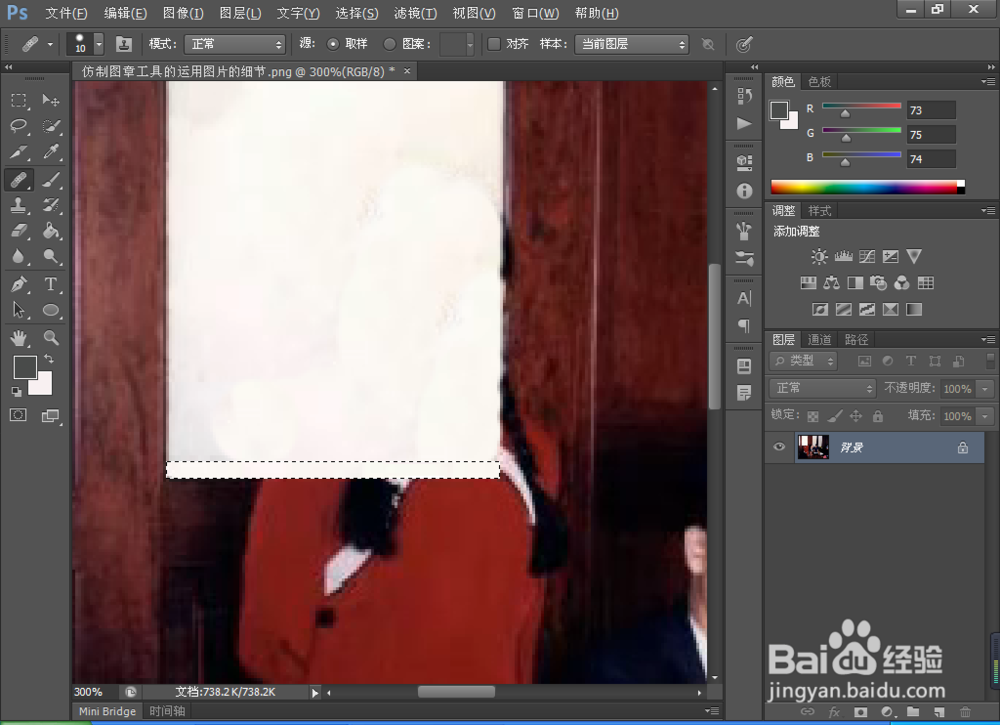
选择套索工具。用套索工具勾画图片中内容的边缘,载入选区。

用套索工具,按住鼠标左键一直涂抹,将人物周围的边缘进行涂抹,按crl+

载入的选区已经被框选出的内容,可用修复画笔工具继续涂抹。按alt键进行内容取样,然后进行涂抹。
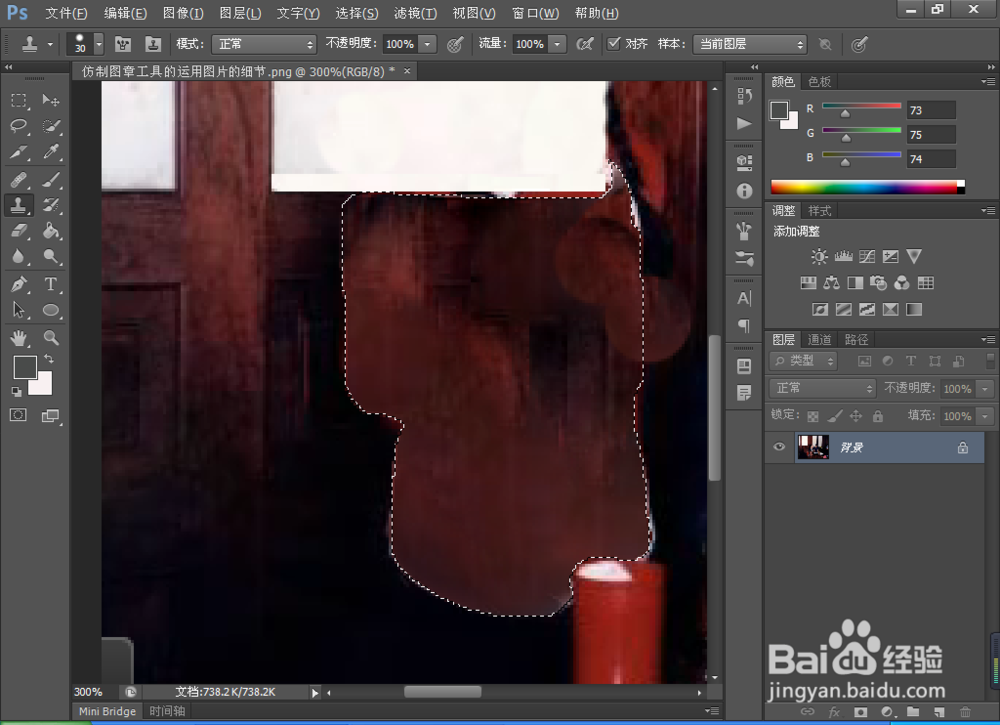
对于图片周围的部分内容,选择用仿制图章工具进行涂抹。按alt键对部分图形内容进行取样,然后继续涂抹。达到一个更好的效果。如图
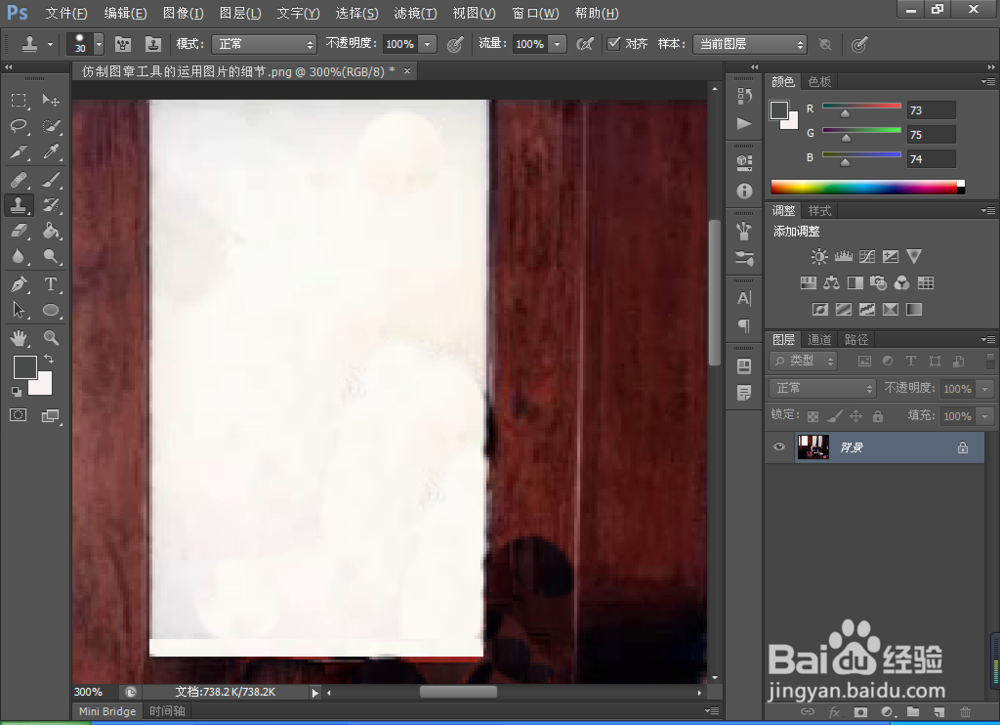
然后调整门框后边的白色颜色内容,选择仿制图章工具,按住alt键对图片内容进行取样,然后继续在周围进行涂抹,如图
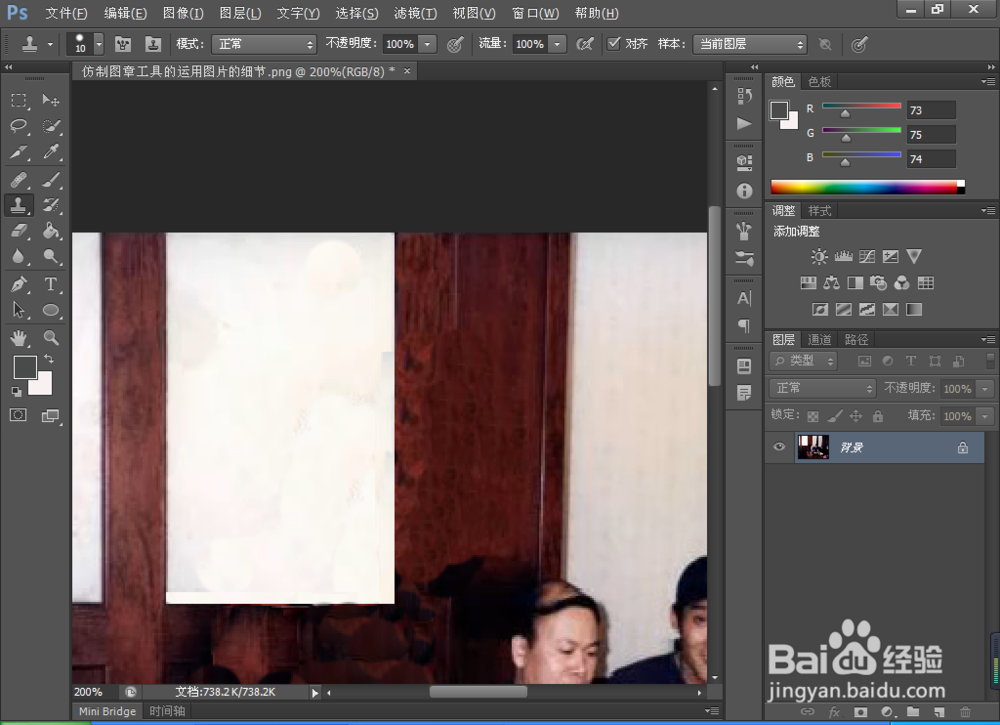
涂抹后,图片中的美女已经很完整的被修复掉了,这样图片的整体效果图已经被记录下来了哦。

版权声明:
1、本文系转载,版权归原作者所有,旨在传递信息,不代表看本站的观点和立场。
2、本站仅提供信息发布平台,不承担相关法律责任。
3、若侵犯您的版权或隐私,请联系本站管理员删除。
4、文章链接:http://www.1haoku.cn/art_1283100.html
 订阅
订阅